在编辑工作表时,可能会为表格中某些单元格区域设置各种各样的格式。当要清除设置了某种格式的单元格内容,可通过查找功能快速实现。如,以绿色背景为条件查找单元格并清除其内容,具体操作方法如下。
第1步:在“开始”选项卡的“编辑”组中,单击“查找和选择”按钮;在弹出的下拉列表中单击“查找”选项,操作如下图所示。
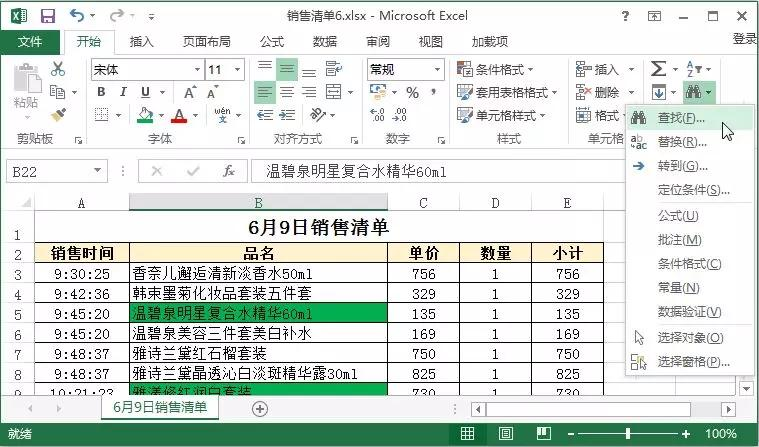
第2步:弹出“查找和替换”对话框,单击“选项”按钮展开对话框;单击“格式”按钮,操作如下图所示。
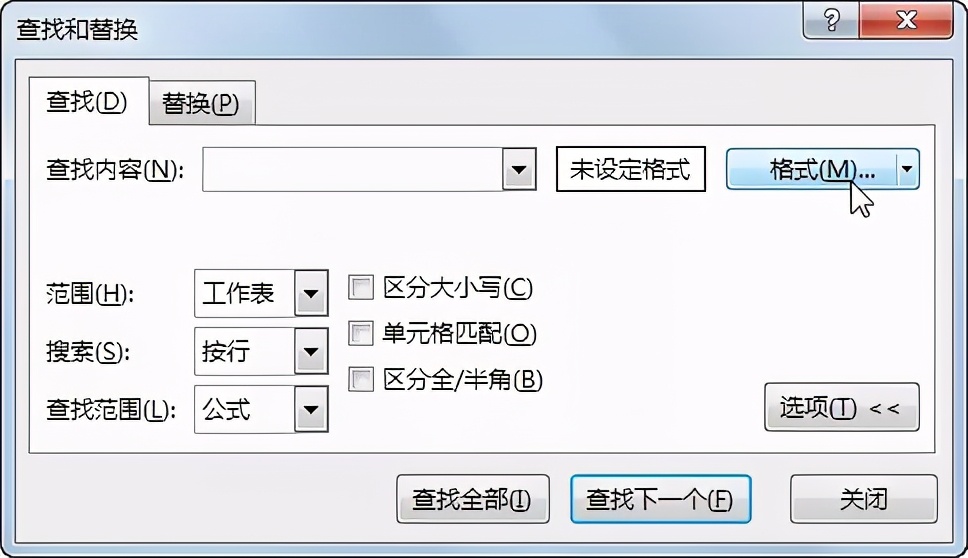
第3步:弹出“查找格式”对话框,设置查找条件。本例中切换到“填充”选项卡;在“背景色”栏中选择“绿色”;单击“确定”按钮,操作如下图所示。
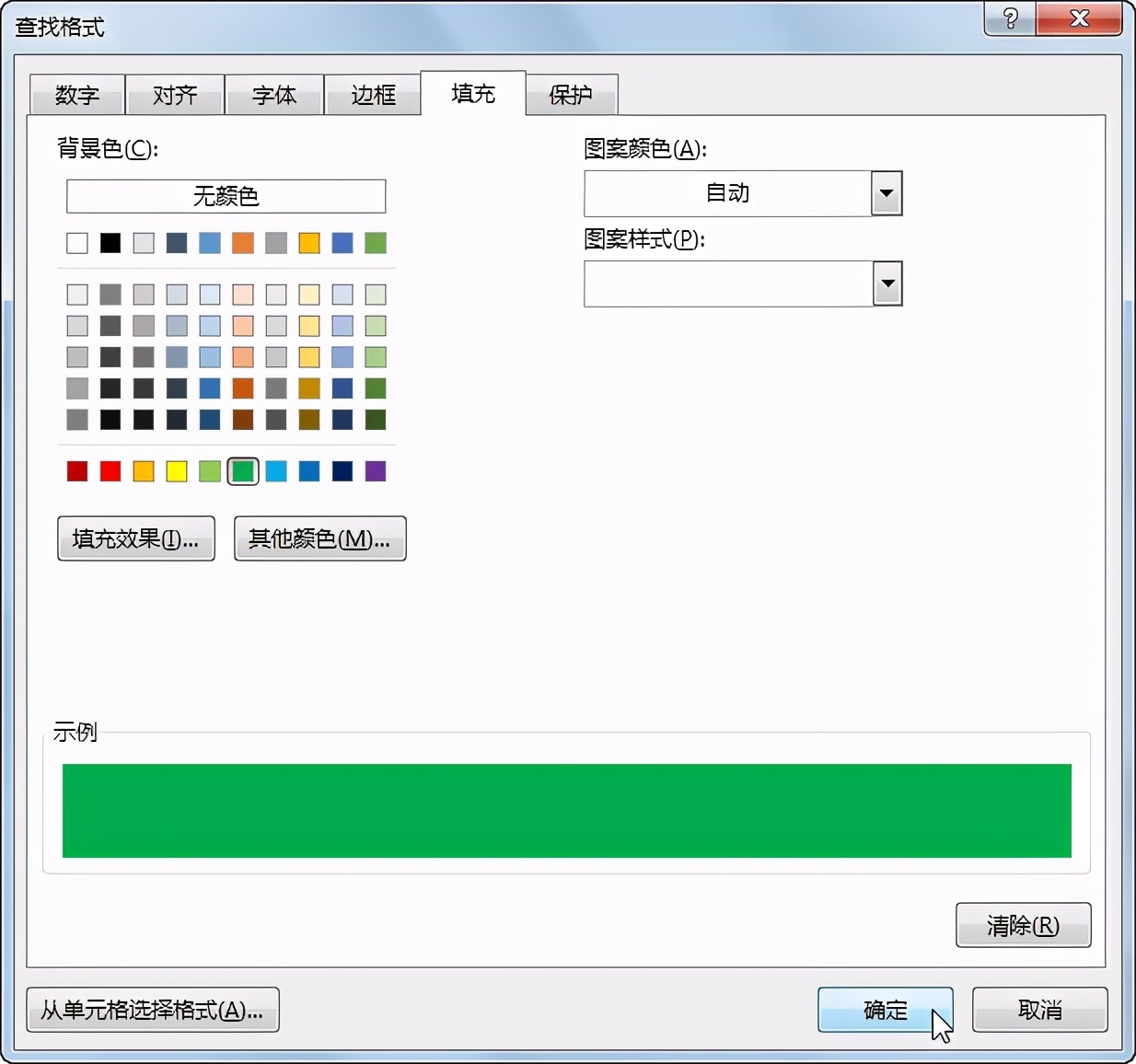
第4步:返回“查找和替换”选项卡,单击“查找全部”按钮;此时将展开该对话框,并在列表框中显示出查找到的数据信息,按下“Ctrl+A”组合键选中查找到的全部单元格,操作如下图所示。
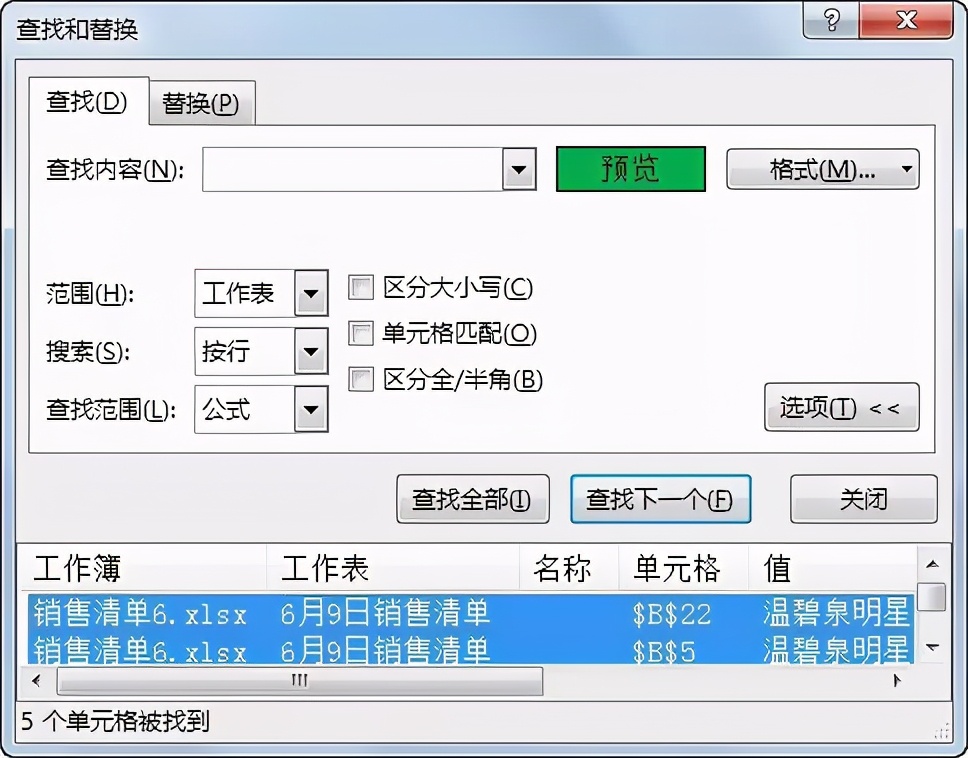
第5步:单击Excel窗口标题栏切换到工作表窗口,按下“Delete”键即可清除单元格内容,操作如下图所示。
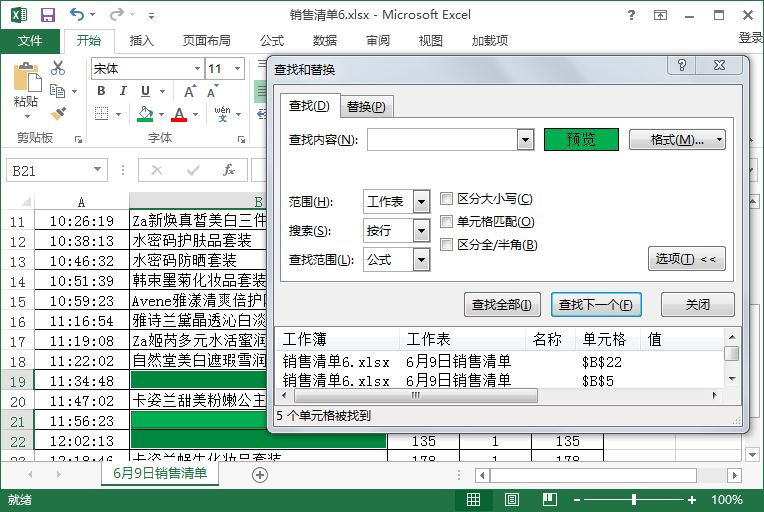
第6步:完成操作后,单击“关闭”按钮关闭“查找和替换”对话框即可。